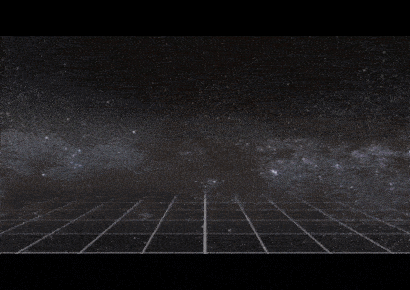iPhone迷可能都不知道的「隱藏版功能」!第5點太聰明了
原來有這些功能啊~原文如下: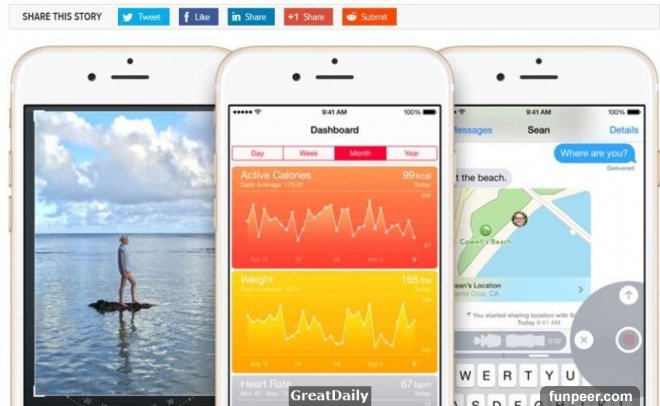 你真的了解iPhone嗎?科技網站BGR專欄作家艾普斯坦(Zach Epstein)整理出10個iPhone隱藏版功能。(取自BGR網站bgr.com)(中央社倫敦24日綜合外電報導)使用iPhone這麼多年了,你真的徹底了解過它嗎?科技網站BGR專欄作家艾普斯坦(Zach Epstein)整理出10個iPhone隱藏版功能,要你變成iPhone達人。1.設定閃光燈閃爍通知你有新訊息
你真的了解iPhone嗎?科技網站BGR專欄作家艾普斯坦(Zach Epstein)整理出10個iPhone隱藏版功能。(取自BGR網站bgr.com)(中央社倫敦24日綜合外電報導)使用iPhone這麼多年了,你真的徹底了解過它嗎?科技網站BGR專欄作家艾普斯坦(Zach Epstein)整理出10個iPhone隱藏版功能,要你變成iPhone達人。1.設定閃光燈閃爍通知你有新訊息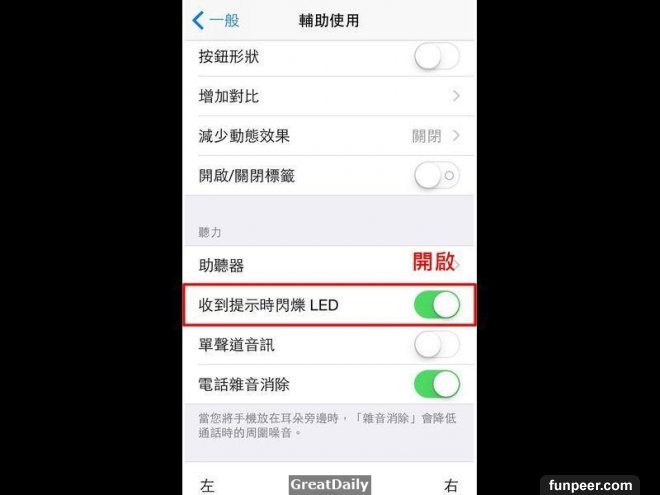 打開「設定」,按下「一般」,再來按下「輔助使用」,螢幕下拉找到「收到提示時閃爍LED」後滑向開啟。2.將閃光燈當手電筒使用
打開「設定」,按下「一般」,再來按下「輔助使用」,螢幕下拉找到「收到提示時閃爍LED」後滑向開啟。2.將閃光燈當手電筒使用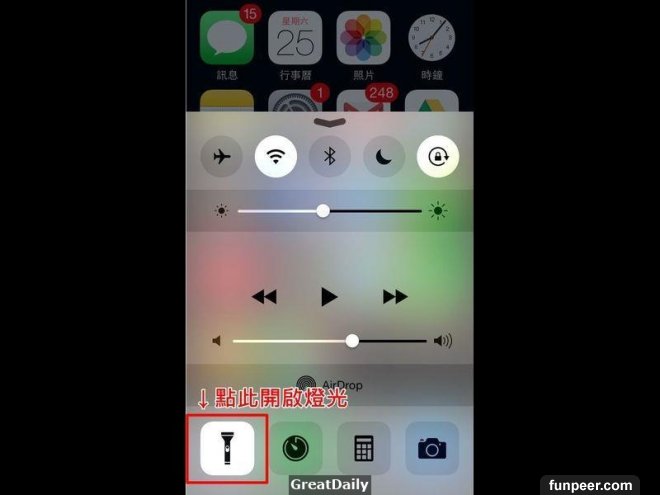 從iPhone螢幕下方往上滑,打開控制中心,按下左下方的手電筒圖案開啟燈光,再按一次就可關閉。3.拍直立式全景圖
從iPhone螢幕下方往上滑,打開控制中心,按下左下方的手電筒圖案開啟燈光,再按一次就可關閉。3.拍直立式全景圖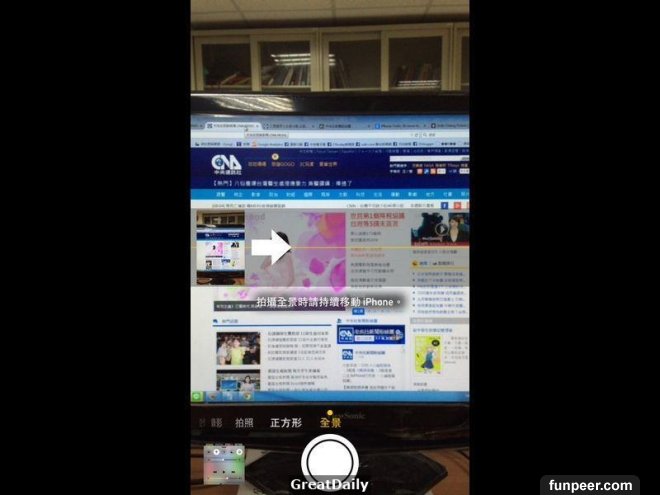 每個人都喜歡用iPhone相機內建的全景功能拍照,但多數人沒有停下來好好了解過,全景圖不一定只能橫著拍。只要拍照時滑動到全景模式,將iPhone直立擺放,就能捕捉到高大物品的畫面。 4.在暗處看iPhone時快速降低螢幕亮度
每個人都喜歡用iPhone相機內建的全景功能拍照,但多數人沒有停下來好好了解過,全景圖不一定只能橫著拍。只要拍照時滑動到全景模式,將iPhone直立擺放,就能捕捉到高大物品的畫面。 4.在暗處看iPhone時快速降低螢幕亮度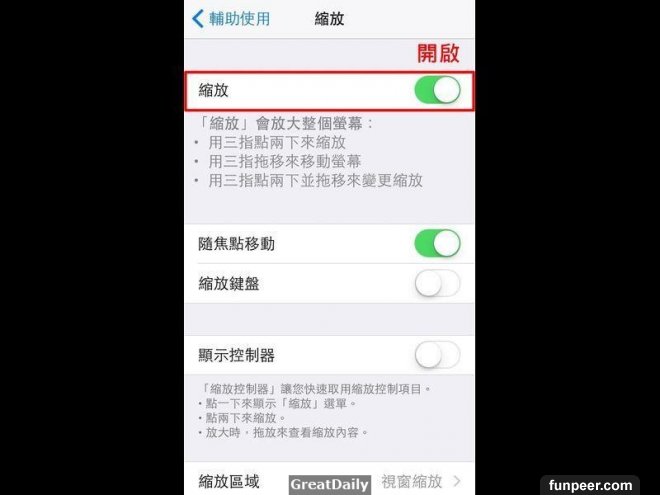 步驟為:設定–>一般–>輔助使用–>縮放–>打開縮放。用三指快速點3下螢幕,按下「選擇濾鏡」–>低光,設定「縮放區域」為全螢幕縮放。回到設定–>一般–>輔助使用–>拉到最下面的輔助使用快速鍵–>按下「縮放」。現在只要按3下主畫面鍵,螢幕亮度就會降低。5.讓TouchID感應更快
步驟為:設定–>一般–>輔助使用–>縮放–>打開縮放。用三指快速點3下螢幕,按下「選擇濾鏡」–>低光,設定「縮放區域」為全螢幕縮放。回到設定–>一般–>輔助使用–>拉到最下面的輔助使用快速鍵–>按下「縮放」。現在只要按3下主畫面鍵,螢幕亮度就會降低。5.讓TouchID感應更快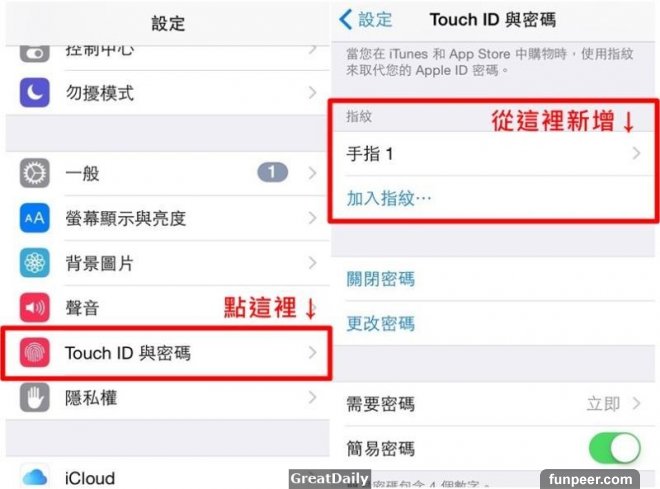 傳聞即將到來的iPhone 6s和iPhone 6s Plus的TouchID會有顯著改善,但其實你現在就可以讓iPhone指紋感測器反應更快。手指指紋可以記錄不只一次,將常用指紋儲存2或3次,iPhone解鎖速度就會變快。打開「設定」中的「Touch ID與密碼」,多次增加同組指紋吧。 6.要省錢,出國旅遊用iMessage
傳聞即將到來的iPhone 6s和iPhone 6s Plus的TouchID會有顯著改善,但其實你現在就可以讓iPhone指紋感測器反應更快。手指指紋可以記錄不只一次,將常用指紋儲存2或3次,iPhone解鎖速度就會變快。打開「設定」中的「Touch ID與密碼」,多次增加同組指紋吧。 6.要省錢,出國旅遊用iMessage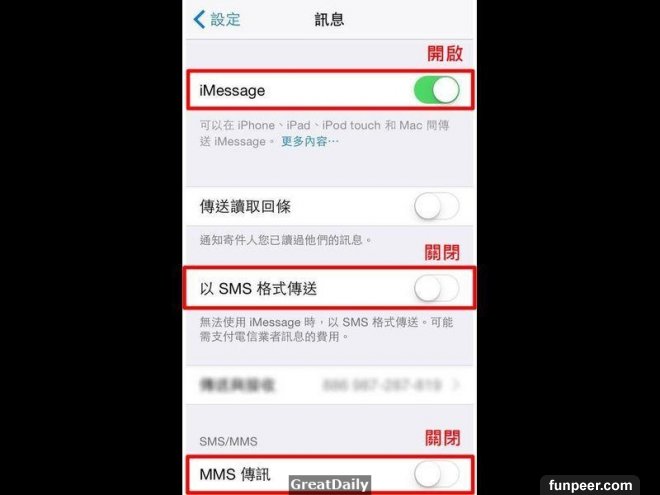 打開「設定」,找到「訊息」,然後關閉「以SMS格式傳送」和「MMS傳訊」以策安全。也可以完全關閉「行動網路」,這樣還是可以用iPhone傳訊息給你認識的人。 7.用耳機拍照當然,你知道可以用音量鍵拍照(不知道的話,就把它當作第11個隱藏版功能吧),但你知道與手機連接的耳機上的音量鍵也可以做相同的事喔。 8.提高手機充電速度iPhone在眾多領域中都是業界佼佼者,但不幸的是電池續航力不是其中之一。幫你自己一個忙:買個iPad充電器,因為它充電速度比隨機附送的充電插頭還快。蘋果過去也曾證實,使用iPad充電器不會對iPhone造成任何傷害。 9.滑一下就能儲存草稿
打開「設定」,找到「訊息」,然後關閉「以SMS格式傳送」和「MMS傳訊」以策安全。也可以完全關閉「行動網路」,這樣還是可以用iPhone傳訊息給你認識的人。 7.用耳機拍照當然,你知道可以用音量鍵拍照(不知道的話,就把它當作第11個隱藏版功能吧),但你知道與手機連接的耳機上的音量鍵也可以做相同的事喔。 8.提高手機充電速度iPhone在眾多領域中都是業界佼佼者,但不幸的是電池續航力不是其中之一。幫你自己一個忙:買個iPad充電器,因為它充電速度比隨機附送的充電插頭還快。蘋果過去也曾證實,使用iPad充電器不會對iPhone造成任何傷害。 9.滑一下就能儲存草稿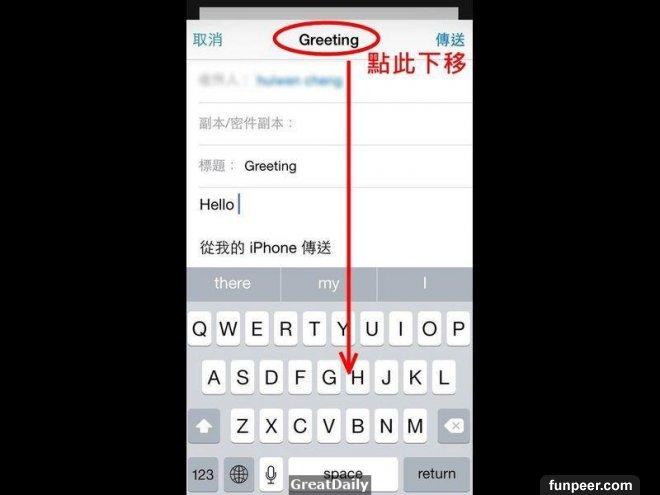
iPhone的郵件app有個很棒的隱藏功能,只要滑一下就能將郵件草稿儲存起來。首先按壓住正在撰寫的郵件標題,然後往下拉到螢幕最底部,就可以存起來了,只要再按一下這份草稿就能繼續撰寫。10.單手操作模式
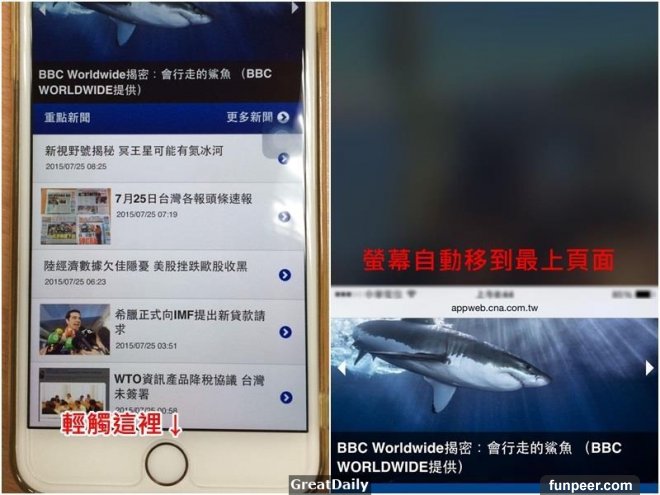 輕觸兩下iPhone的主畫面鍵,就可以將整個螢幕畫面下移,讓你不用掏出雙手也能碰到畫面最上方的東西。自從iPhone螢幕加大後,這個功能非常有用。請注意是輕觸兩下,不是按壓兩下。
輕觸兩下iPhone的主畫面鍵,就可以將整個螢幕畫面下移,讓你不用掏出雙手也能碰到畫面最上方的東西。自從iPhone螢幕加大後,這個功能非常有用。請注意是輕觸兩下,不是按壓兩下。不要真的按下主畫面鍵,只要快速輕碰按鍵表面就可以了。(譯者:中央社陳昱婷)
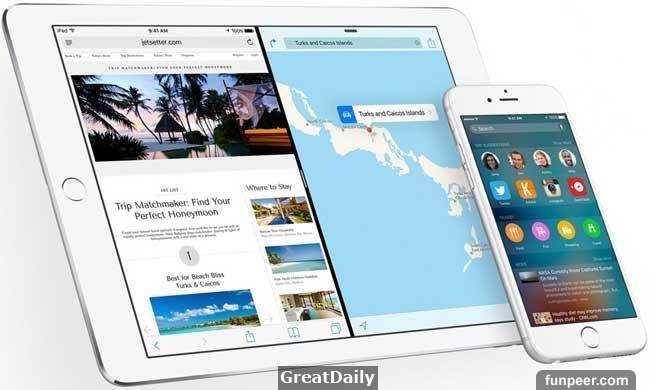 iOS 9雖然以安全性為強調重點,但依舊新增不少貼心功能,讓你使用起來更為得心應手。(取自Apple官網)台灣地區擁有iPhone/iPad/iPod touch的朋友,已可在17日凌晨1點起更新iOS 9。這款最新行動平台的作業系統,只要一安裝上就能延長1個小時的電力,且首度為了iDevice帶來省電模式。但除了這些之外,或許還有不少你不知道,但是卻很實用的iOS 9新功能唷,以下跟著小編一起練武功吧! 1.「設定」中也能搜尋越來越龐大的iOS 9,當然也多出不少可設定的選項。不只新買iPhone/iPad的朋友可能會霧煞煞,或許連iOS老手都會臨時找不到想調整的設定功能位置。iOS 9在「設定」功能頂部新增搜尋欄,讓你快速找到想調整的功能設定位置。 2.內建地圖更好用 可查大眾交通運輸資訊Apple地圖在iOS 9中讓查詢大眾運輸的功能回歸了,雖然台灣地區可能還不是非常好用。但是相對於過去的蘋果地圖來說,iOS 9版還是有不少進步。 3.鍵盤變身觸控板iOS 9為了iPad增加不少獨有功能,這就是其一。用兩手按在iPad的虛擬鍵 4.影片的picture in picrure功能在iPad Air、iPad Air 2、iPad Pro以及iPad mini 2之後裝置中,使用者可以將影片或是FaceTime電話的螢幕縮小,讓你在看影片或是打FaceTime電話時,依舊可以使用其他App。 5.低電量模式電量接近20%時,也就是電池圖示快變成紅色的時候,iOS 9會提醒你起動「低電量模式」。之後,螢幕特效、後台任務以及動畫桌面都會被禁用。當然,這項功能可以手動在「設定>電池」里打開。 6.自拍跟螢幕截圖更好找在iOS 9當中,自拍照跟螢幕截圖都被獨立收集在個別資料夾中,尋找或刪除這些照片,將更為簡單。 7.App快速切換若是在某些App中出現網頁連結,點選後會進入Safari。但在iOS 9當中,你不需點擊兩次Home鍵,只需要按下左上角的Go Back按鈕就可以回到原先的App中。8.Shift功能更明顯以往在iOS的英文鍵盤中,很難明確知道有沒有啟動Shift按鍵。但在iOS 9,啟動Shift之後,英文字母會變成大寫;未啟動之前,則都是小寫,更容易分辨。 9.Apple Pay快速啟動Apple Pay現在可在鎖定螢幕時,快點2次Home按鍵來啟動,屆時你就會看見常用的信用卡/銀行卡出現在螢幕最上方。 10.Safari改用桌面版網頁當前不少網站都針對手機瀏覽器設置了全新設定,當透過手機瀏覽器訪問時,會出現不同於電腦的手機版網頁,但有時使用手機訪問時,也會需要查看電腦版的網頁,現在在iOS 9當中,使用Safari瀏覽器時,長按網址右方的重新載入按鈕1至2秒,就會出現「請求桌面站點」的選項,讓你可以便利切換手機版與桌面版的網頁。 11.關閉「還原輸入」功能iOS中曾經加入「還原輸入」的選項,讓使用者在誤刪資料的時候,可以搖晃手機來還原,但有時會誤觸,反而造成困擾。在iOS 9中,透過「設定>一般>輔助使用>還原輸入」,就可以關閉這項功能。 12.查詢App耗電詳情在iOS 9「設定>電池」中可以讓你輕鬆查詢每款App的耗電情況,讓你輕鬆揪出吃電怪獸。 13.iCloud Drive來了在「設定>iCloud」當中啟用iCloud Drive,就可以透過iCloud Drive查詢儲存在iCloud當中的文件。 14.圖片可加上塗鴉注釋如果你向朋友傳送一張圖,但想在上頭加上注釋的話,在iOS 9中長按圖片,再選擇Markup選項,就可以輕鬆加上塗鴉注釋,將你想表達的事,說得更清楚。 15.網頁直存PDFSafari內建可將網頁直接存為PDF的選項,之後透過Safari的分享功能,就可以將網頁PDF儲存到iBooks當中儲存。
iOS 9雖然以安全性為強調重點,但依舊新增不少貼心功能,讓你使用起來更為得心應手。(取自Apple官網)台灣地區擁有iPhone/iPad/iPod touch的朋友,已可在17日凌晨1點起更新iOS 9。這款最新行動平台的作業系統,只要一安裝上就能延長1個小時的電力,且首度為了iDevice帶來省電模式。但除了這些之外,或許還有不少你不知道,但是卻很實用的iOS 9新功能唷,以下跟著小編一起練武功吧! 1.「設定」中也能搜尋越來越龐大的iOS 9,當然也多出不少可設定的選項。不只新買iPhone/iPad的朋友可能會霧煞煞,或許連iOS老手都會臨時找不到想調整的設定功能位置。iOS 9在「設定」功能頂部新增搜尋欄,讓你快速找到想調整的功能設定位置。 2.內建地圖更好用 可查大眾交通運輸資訊Apple地圖在iOS 9中讓查詢大眾運輸的功能回歸了,雖然台灣地區可能還不是非常好用。但是相對於過去的蘋果地圖來說,iOS 9版還是有不少進步。 3.鍵盤變身觸控板iOS 9為了iPad增加不少獨有功能,這就是其一。用兩手按在iPad的虛擬鍵 4.影片的picture in picrure功能在iPad Air、iPad Air 2、iPad Pro以及iPad mini 2之後裝置中,使用者可以將影片或是FaceTime電話的螢幕縮小,讓你在看影片或是打FaceTime電話時,依舊可以使用其他App。 5.低電量模式電量接近20%時,也就是電池圖示快變成紅色的時候,iOS 9會提醒你起動「低電量模式」。之後,螢幕特效、後台任務以及動畫桌面都會被禁用。當然,這項功能可以手動在「設定>電池」里打開。 6.自拍跟螢幕截圖更好找在iOS 9當中,自拍照跟螢幕截圖都被獨立收集在個別資料夾中,尋找或刪除這些照片,將更為簡單。 7.App快速切換若是在某些App中出現網頁連結,點選後會進入Safari。但在iOS 9當中,你不需點擊兩次Home鍵,只需要按下左上角的Go Back按鈕就可以回到原先的App中。8.Shift功能更明顯以往在iOS的英文鍵盤中,很難明確知道有沒有啟動Shift按鍵。但在iOS 9,啟動Shift之後,英文字母會變成大寫;未啟動之前,則都是小寫,更容易分辨。 9.Apple Pay快速啟動Apple Pay現在可在鎖定螢幕時,快點2次Home按鍵來啟動,屆時你就會看見常用的信用卡/銀行卡出現在螢幕最上方。 10.Safari改用桌面版網頁當前不少網站都針對手機瀏覽器設置了全新設定,當透過手機瀏覽器訪問時,會出現不同於電腦的手機版網頁,但有時使用手機訪問時,也會需要查看電腦版的網頁,現在在iOS 9當中,使用Safari瀏覽器時,長按網址右方的重新載入按鈕1至2秒,就會出現「請求桌面站點」的選項,讓你可以便利切換手機版與桌面版的網頁。 11.關閉「還原輸入」功能iOS中曾經加入「還原輸入」的選項,讓使用者在誤刪資料的時候,可以搖晃手機來還原,但有時會誤觸,反而造成困擾。在iOS 9中,透過「設定>一般>輔助使用>還原輸入」,就可以關閉這項功能。 12.查詢App耗電詳情在iOS 9「設定>電池」中可以讓你輕鬆查詢每款App的耗電情況,讓你輕鬆揪出吃電怪獸。 13.iCloud Drive來了在「設定>iCloud」當中啟用iCloud Drive,就可以透過iCloud Drive查詢儲存在iCloud當中的文件。 14.圖片可加上塗鴉注釋如果你向朋友傳送一張圖,但想在上頭加上注釋的話,在iOS 9中長按圖片,再選擇Markup選項,就可以輕鬆加上塗鴉注釋,將你想表達的事,說得更清楚。 15.網頁直存PDFSafari內建可將網頁直接存為PDF的選項,之後透過Safari的分享功能,就可以將網頁PDF儲存到iBooks當中儲存。  via greatdaily
via greatdaily|
本篇 |
不想錯過? 請追蹤FB專頁! |
| 喜歡這篇嗎?快分享吧! |
相關文章
艾雲的P01頻道